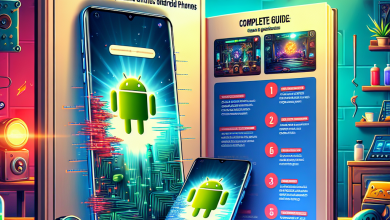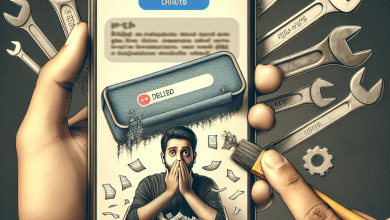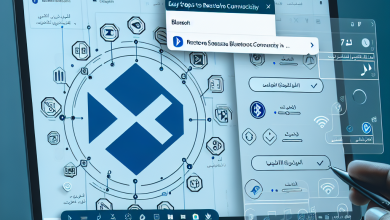استرجاع الملفات المحذوفة بدون برامج: طرق بسيطة وفعّالة على الكمبيوتر
مقدمة
في عالمنا الرقمي المعاصر، تعتبر البيانات من أهم الأصول التي نعتمد عليها في حياتنا اليومية. سواء كانت مستندات العمل، الصور، أو حتى الملفات الشخصية، فإن فقدانها يمكن أن يكون تجربة محبطة للغاية. العديد من الأشخاص يعتقدون أن استرجاع الملفات المحذوفة يتطلب استخدام برامج متخصصة، ولكن هناك طرق فعالة يمكن من خلالها استرجاع الملفات المحذوفة مباشرةً من نظام التشغيل نفسه، دون الحاجة إلى تحميل أي برنامج إضافي. في هذه المقالة، سنستعرض الخطوات التفصيلية التي يمكن من خلالها استرجاع الملفات المحذوفة، بالإضافة إلى نصائح إضافية لتحسين الأداء والأخطاء التي يجب تجنبها.
القسم الأول: استرجاع الملفات المحذوفة من سلة المهملات
الخطوة 1: فتح سلة المهملات
عند حذف ملف من الكمبيوتر، فإنه غالبًا ما يتم نقله إلى سلة المهملات بدلاً من حذفه نهائيًا. لذا، يجب أولاً التحقق من سلة المهملات:
- اذهب إلى سطح المكتب وابحث عن أيقونة "سلة المهملات".
- انقر على الأيقونة لفتحها.
الخطوة 2: البحث عن الملف المطلوب استرجاعه
بمجرد فتح سلة المهملات، ابحث عن الملف الذي ترغب في استرجاعه. يمكنك مراجعة الملفات المزالة من خلال التمرير أو استخدام خاصية البحث المتاحة داخل سلة المهملات.
الخطوة 3: استرجاع الملف
إذا وجدت الملف الذي ترغب في استرجاعه:
- انقر بزر الماوس الأيمن على الملف.
- اختر "استعادة" (Restore) من القائمة المنسدلة. سيتم إعادة الملف إلى موقعه الأصلي على الكمبيوتر.
المشاكل الشائعة والحلول
- لم تجد الملف في سلة المهملات: إذا لم يكن الملف موجودًا في سلة المهملات، فقد يكون قد تم حذفه نهائيًا. يمكن الانتقال إلى خطوات أخرى لاسترجاع الملفات.
- وجود سلة مهملات فارغة: تأكد من أنك لم تفرغ السلة عن طريق الخطأ قبل البحث عن الملف.
القسم الثاني: استخدام ميزة النسخ الاحتياطي (Backup)
الخطوة 1: التحقق من وجود نسخ احتياطية
إذا كنت تستخدم نظام Windows، فهناك احتمال أنك قمت بإعداد خاصية النسخ الاحتياطي للملفات. للتحقق من وجود نسخ احتياطية:
- اذهب إلى "لوحة التحكم" (Control Panel).
- انقر على "النسخ الاحتياطي والاستعادة" (Backup and Restore).
الخطوة 2: استرجاع الملفات من النسخ الاحتياطي
إذا كنت قد أعدت نسخًا احتياطيًا سابقًا، يمكنك استرجاع الملف المحذوف عبر التالي:
- اختر النسخة الاحتياطية المناسبة من القائمة.
- اتبع التعليمات لإتمام عملية الاستعادة.
المشاكل الشائعة والحلول
- عدم وجود نسخ احتياطية: إذا لم تقم بإعداد خاصية النسخ الاحتياطي مسبقًا، فلن تستطيع استرجاع الملفات عبر هذه الطريقة.
- فقدان ملفات النسخ الاحتياطي: تأكد دائمًا من حفظ النسخ الاحتياطية في مواقع آمنة ومتاحة دائمًا.
القسم الثالث: استخدام خاصية "الإصدار السابق" (Previous Versions)
الخطوة 1: الدخول إلى خصائص الملف
إذا كنت قد فعلت خاصية استعادة النظام، يمكنك استخدام "الإصدار السابق" لاسترجاع الملفات:
- اذهب إلى المجلد الذي كان يحتوي على الملف قبل الحذف.
- انقر بزر الماوس الأيمن على المجلد واضغط على "خصائص" (Properties).
الخطوة 2: استرجاع الإصدار السابق
- انتقل إلى علامة التبويب "الإصدارات السابقة" (Previous Versions).
- اختر الإصدار الذي تريد استرجاعه واضغط على "استعادة" (Restore).
المشاكل الشائعة والحلول
- عدم وجود إصدارات سابقة: تأكد من تفعيل خاصية استعادة النظام على جهاز الكمبيوتر الخاص بك.
- تعذر استعادة الملف: ربما تم إيقاف خاصية استعادة النظام، لذا تحقق من إعدادات النظام.
القسم الرابع: كيفية استخدام موجه الأوامر لاسترجاع الملفات
الخطوة 1: فتح موجه الأوامر
إذا لم تنجح الطرق أعلاه، يمكنك تجربة موجه الأوامر:
- اضغط على مفتاح Windows واكتب "cmd".
- انقر بزر الماوس الأيمن على "موجه الأوامر" واختر "تشغيل كمسؤول" (Run as Administrator).
الخطوة 2: استخدام أوامر الاسترجاع
- استخدم الأمر التالي:
chkdsk X: /fحيث X هي محرك الأقراص الذي تتواجد عليه الملفات المحذوفة.
الخطوة 3: البحث عن الملفات المحذوفة
- بعد إكمال الفحص، استخدم الأمر التالي:
attrib -h -r -s /s /d X:\*.*هذا سيساعد على إظهار الملفات المخفية.
المشاكل الشائعة والحلول
- عدم معرفة المحرك الصحيح: تأكد من إدخال حرف المحرك الصحيح قبل تنفيذ الأوامر.
- فشل الأوامر: تحقق من الكتابة الصحيحة للأوامر وتأكد من أنك تعمل كمسؤول.
نصائح إضافية لتحسين الأداء
- تجنب الحذف العرضي: قم بتفعيل ميزة تأكيد الحذف على نظامك.
- استخدام خدمات سحابية: استخدام خدمات التخزين السحابية مثل Google Drive أو OneDrive لنسخ ملفاتك احتياطيًا بشكل دوري.
- المراقبة الدورية: التأكد من وجود نسخ احتياطية بشكل منتظم لتجنب فقدان البيانات.
الأخطاء التي يجب تجنبها
- تجاهل سلة المهملات: من الخطأ الافتراض بأن الملفات المحذوفة بالكامل غير قابلة للاسترجاع.
- عدم القيام بنسخ احتياطية: إغفال النسخ الاحتياطي قد يؤدي إلى فقدان البيانات بشكل نهائي.
- استخدام برامج غير موثوقة: العديد من برامج استعادة البيانات يمكن أن تكون خطرة أو تعرض البيانات للخطر.
خاتمة
استرجاع الملفات المحذوفة يمكن أن يكون عملية معقدة، ولكن من خلال اتباع الخطوات الواردة في هذه المقالة، يمكنك تحسين فرصك في استعادة البيانات المفقودة دون الحاجة إلى تحميل برامج إضافية. توفر سلة المهملات، النسخ الاحتياطية، والإصدارات السابقة من الملفات خيارات متنوعة لجعل عملية الاسترجاع أكثر سهولة. تذكر دائمًا أهمية الحفاظ على نسخ احتياطية من بياناتك وتجنب الأخطاء الشائعة المتعلقة بحذف الملفات، مما سيساعد في ضمان سلامة بياناتك في المستقبل.